Zu den Parasolid- und Acis-basierten CAD-Systemen gehören:
- Autodesk® Inventor (Acis)
- Autodesk® Inventor Fusion (Acis)
- Autodesk® Revit (Acis)
- Solid Edge (Parasolid)
- Unigraphics (Parasolid)
- SpaceClaim (Acis)
- UGNX (Parasolid)
- SolidWorks (Parasolid)
- CoCreate (Acis)
Internes Strömungsvolumen
Das interne Strömungsvolumen wird erstellt, wenn die Öffnungen einer internen Strömungsgeometrie entweder mit einer Fläche oder einem Volumen verschlossen und anschließend in Autodesk® CFD oder innerhalb des Produkts mit dem Geometriewerkzeug Hohlraumfüllung eingelesen werden.
Das Verschließen innerhalb des CAD-Modells wird unten dargestellt:
Schritt 1: Rohrgeometrie - nur die physikalischen Festkörper sind vorhanden (Rohrwand und Teller):
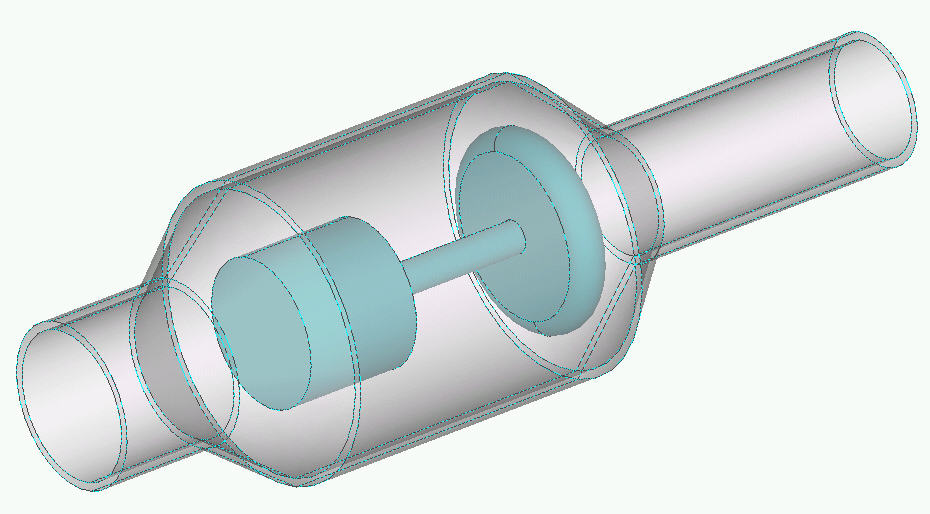
Schritt 2: Rohrgeometrie mit neu erstellten Volumen an den Enden (Rohrwand, Teller und zwei Endkappen). Die Endkappen wurden durch Extrudieren der Innenradiuskurven des Rohrs erstellt. Dadurch wird das Strömungsvolumen leicht erweitert, aber sie können erforderlichenfalls von der Vernetzung unterdrückt werden.

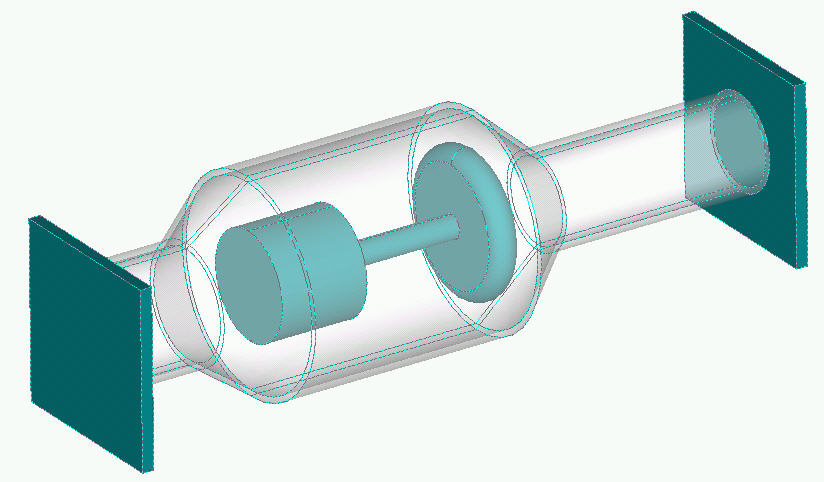
Schritt 3: Von Autodesk® CFD gelesene Geometrie – der Strömungskern wurde automatisch erstellt und wird als das hervorgehobene Volumen angezeigt. Im Zweig "Material" der Designstudienleiste sind jetzt fünf Teile aufgelistet: die Rohrwand, der Teller, die beiden Endkappen und das Strömungsvolumen.
Wenn sich Objekte innerhalb des Strömungsvolumens befinden, werden sie automatisch in das Strömungsvolumen eingebettet. Dies bedeutet, dass es ist nicht erforderlich ist, umschlossene Objekte aus ihrer umgebenden Geometrie herauszuschneiden.
Wenn ein internes Kernvolumen eines Designs geändert wird, geht die Materialzuweisung von diesem Teil verloren. Eine solche Änderung wäre das Hinzufügen oder Entfernen eines Teils oder Features eines Teils innerhalb des Hohlraums. Der Grund dafür ist, dass Kernvolumen nicht in der CAD-Anwendung erstellt werden, sondern durch Autodesk® CFD beim Einlesen der Geometrie. Aus diesem Grund gibt es keine direkte geometrische Verknüpfung zwischen dem Kernvolumen und dem ursprünglichen CAD-Modell.
Wenn es nicht nötig ist, ein Teil zu vernetzen (z. B. Rohrwand und Teller), unterdrücken Sie es im Netz.
Da im vorhergehenden Beispiel das Strömungsvolumen auf Grundlage der Festkörpergeometrie erstellt wurde, wird der Teller aus dem Strömungsvolumen herausgeschnitten. Das Fluid durchläuft nicht diesen Bereich, selbst wenn der Teller nicht vernetzt wird.
Umschlossene Objekte und externe Strömungen
Viele Analysemodelle werden mit physikalischen Festkörpern erstellt, die von der Strömung umschlossen sind. Sie sind häufig Teil einer Wärmeübertragungsanalyse und können eine Wärmelast tragen.
Die Methode für den Umgang mit umschlossenen Objekten ist sehr einfach: Fügen Sie sie an der gewünschten Position im umgebenden Volumen ein. Es ist nicht erforderlich, Interferenzen zu entfernen oder ein internes Teil aus dem umgebenden Volumen herauszuschneiden. Dies geschieht in Autodesk® CFD automatisch. Die folgenden Abbildungen veranschaulichen dies:
Schritt 1: Eine leere Box, die die Luft in einem elektronischen Gehäuse darstellt.
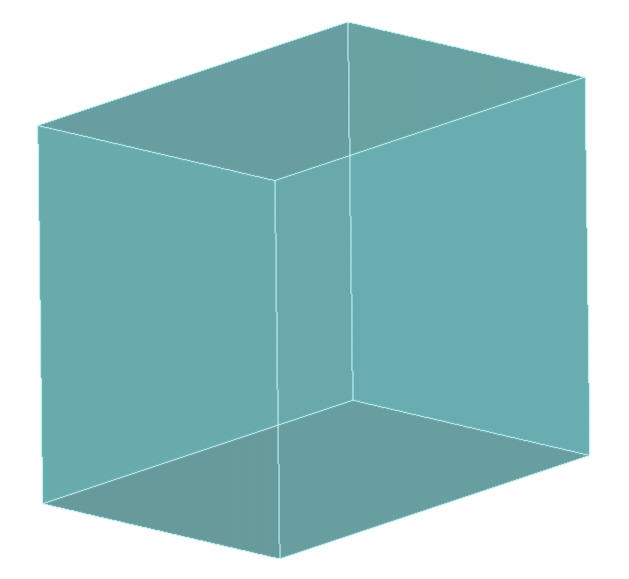
Schritt 2: Komponenten werden einfach in der Box an den entsprechenden Positionen platziert.
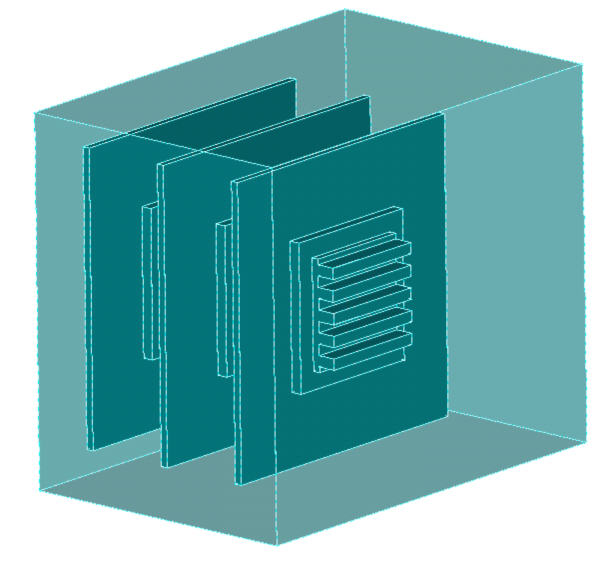
Schritt 3: Beim Einlesen des Modells in Autodesk® CFD werden die Komponenten automatisch aus der Luft herausgeschnitten, um alle geometrischen Interferenzen zu entfernen. Die ordnungsgemäße Verbindung zwischen allen sich berührenden Teilen wird automatisch sichergestellt.
In diesem Beispiel war das Luftvolumen in der CAD-Anwendung nur eine Box. Autodesk® CFD liest die Geometrie, und es wurden Hohlräume für die internen Komponenten in die Luft geschnitten. Aus diesem Grund werden die inneren Kurven hervorgehoben, wenn das Luftvolumen ausgewählt ist.
Dies gilt sowohl für interne Strömungen mit umschlossenen Objekten (z. B. Ventile mit Tellern und elektronischen Paketen) als auch externe Strömungen, die die Strömung über ein sich bewegendes Objekt simulieren. Um das Hindernis als ein vernetzbares Volumen in das Analysemodell einzubeziehen, platzieren Sie es an die gewünschte Position im umgebenden Volumen.
Anmerkung: Interferenzen sind in Parasolid- und Acis-basierten CAD-Systemen zulässig.
Das Werkzeug Externes Volumen Geometrie kann ebenfalls verwendet werden, um ein umgebendes Volumen um eine Komponente zu erstellen.
Zweidimensionale Geometrie
Häufig ist zweidimensionale Geometrie hilfreich für die Simulation von axialsymmetrischer Geometrie oder einfach für einen ersten Analyseversuch. Für eine solche Analyse ist eine Parasolid- oder Acis-Fläche in der xy-Ebene erforderlich.
Axialsymmetrische Geometrien müssen ordnungsgemäß relativ zur x- oder y-Achse konstruiert werden. Wenn die Geometrie axialsymmetrisch um die x-Achse ist, kann sie die x-Achse nicht schneiden. Wenn sie axialsymmetrisch um die y-Achse ist, kann sie die y-Achse nicht schneiden.
Anmerkung: Es wird empfohlen, axialsymmetrische Geometrie im ersten Quadranten des Koordinatensystems zu konstruieren.
Teilenamen
Teilenamen, die in Parasolid- und Acis-basierten CAD-Anwendungen zugewiesen wurden, werden in der Designstudienleiste angezeigt.
Die Benennungskonvention für ein Teil basiert auf der übergeordneten Baugruppe und den es umgebenden Teilen. Beispiel: Ein Bauteil mit dem Namen small-chip ist ein Element einer Unterbaugruppe mit dem Namen left-board_asm. Dieses Bauteil ist von einem Bauteil mit dem Namen test-box umschlossen. Der Name des Bauteils in der Designstudienleiste wäre:
TEST-BOX_U_SMALL-CHIP-4@LEFT-BOARD_ASM
"U" bedeutet, dass das Teil SMALL-CHIP vom Teil TEST-BOX umgeben ist.
Wenn ein Teil in einer Baugruppe mehrmals verwendet wird, dann wird dem Teilenamen eine Instanznummer zugeordnet. Im obigen Beispiel war dieses Bauteil die vierte Instanz des Teils SMALL-CHIP.
Wenn die Geometrie nicht aus einer CAD-Anwendung gestartet wurde, sind die Teilenamen eine Kombination aus dem CAD-Teilenamen und einem Teil, das es vollständig umgibt. Der Name des oben aufgeführten Bauteils wäre:
TEST-BOX_U_SMALL-CHIP^4
In einigen Fällen wird der tatsächliche Teilename (ohne das umgebende Teil oder die umgebende Baugruppe) in der Designstudienleiste aufgelistet. Der Grund hierfür ist in der Regel, dass das Bauteil von einem automatisch erstellten Strömungsvolumen erstellt ist.
Beachten Sie, dass interne Kernbauteile, die von Autodesk® CFD erstellt werden, den generischen Namen Volumen erhalten. Der Grund hierfür ist, dass solche Bauteile nicht in der ursprünglichen CAD-Anwendung erstellt wurden und daher keinen Namen besaßen. Außerdem werden die Namen interner Kernbauteile nicht in den Namen anderer Teile verwendet, die sie vollständig umgeben.